Enviar/guardar conjuntamente documentos escaneados por separado (creación de trabajo)
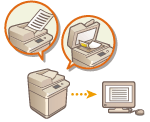 | Aunque tenga demasiados originales para colocarlos al mismo tiempo en el alimentador, puede escanear los originales por separado y enviarlos/guardarlos como un lote de documentos. Los originales escaneados con el alimentador y el cristal de copia también se pueden enviar/guardar al mismo tiempo. |
1
Coloque el primer original. Colocación de originales
2
Pulse <Leer y enviar>. Pantalla <Inicio>
3
Especifique el destino en la pantalla Funciones básicas de lectura. Pantalla Funciones básicas de escáner
4
Especifique las opciones de escaneado según sus necesidades. Operaciones básicas para escanear originales
5
Pulse <Opciones>  <Formar trabajo>
<Formar trabajo>  <Cerrar>.
<Cerrar>.
 <Formar trabajo>
<Formar trabajo>  <Cerrar>.
<Cerrar>.6
Pulse  (Inicio) para escanear el original.
(Inicio) para escanear el original.
 (Inicio) para escanear el original.
(Inicio) para escanear el original.Al finalizar la lectura, aparece una pantalla pidiéndole que escanee el siguiente original.

Si coloca sus originales en el alimentador, retire los originales del área de salida original cuando se complete el escaneado de cada lote.
7
Coloque el original siguiente y pulse  (Inicio).
(Inicio).
 (Inicio).
(Inicio).Repita este paso hasta que termine de leer todos los originales.
Para cambiar las opciones de escaneado, pulse <Cambiar opciones>.

Si coloca originales de tamaño distinto en el alimentador, establezca el modo <Originales de dist. tamaño>. Enviar/guardar originales de diferente tamaño conjuntamente (originales de distinto tamaño)
Si desea escanear originales a una y doble cara y almacenarlos como documentos a doble cara, divida los originales en lotes a una cara y doble cara. Por ejemplo, si el primer lote consta de originales a doble cara, establezca el modo <Original de doble cara>. A continuación, deberá establecer o cancelar manualmente el modo <Original de doble cara> para cada lote de originales que escanee.
Resulta útil almacenar imágenes escaneadas en un buzón de correo primero e imprimirlas más adelante mediante el modo Fusionar archivos si no puede preparar los originales de una vez o si desea especificar distintos ajustes para cada original. Imprimir archivos en el Buzón de correo
Las siguientes funciones pueden utilizarse en <Cambiar opciones> de <Leer y enviar>: tiene que establecer los ajustes de escaneado necesarios con antelación, ya que no puede cambiar el resto de funciones durante el modo Creación de trabajo.
<Selección color>
<Tamaño lectura>
<Escala de copia>
<Original de doble cara>
<Densidad>
<Tipo de original>
Las siguientes funciones pueden utilizarse en <Cambiar opciones> si el destino <Leer y guardar> es <Buzón>: tiene que establecer los ajustes de escaneado necesarios con antelación, ya que no puede cambiar el resto de funciones durante el modo Creación de trabajo.
<Selección color>
<Original de doble cara>
<Densidad>
<Tipo de original>
Si el destino <Leer y guardar> es <Buzón> y establece el modo <N en 1> junto con el modo Creación de trabajo, no podrá cambiar <Selección color> y <Densidad> en <Cambiar opciones>.
Las siguientes funciones pueden utilizarse en <Cambiar opciones> si el destino <Leer y guardar> es <Espacio avanzado>, <Red> o <Dispositivo de memoria>: tiene que establecer los ajustes de escaneado necesarios con antelación, ya que no puede cambiar el resto de funciones durante el modo Creación de trabajo.
<Selección color>
<Tamaño lectura>
<Original de doble cara>
<Densidad>
<Tipo de original>
8
Pulse <Iniciar envío>.
Todos los documentos escaneados se combinan en uno y se envían/guardan en el destino especificado.